-
Debian11安装MySQL8.0,链接Navicat
记录于2023年9月,Debian11 、 MySQL 8.0.34
1 下载安装MySQL
1.1 从MySQL官网下载安装文件
打开 MySQL官网 ,按照下图所示,下载config文件:
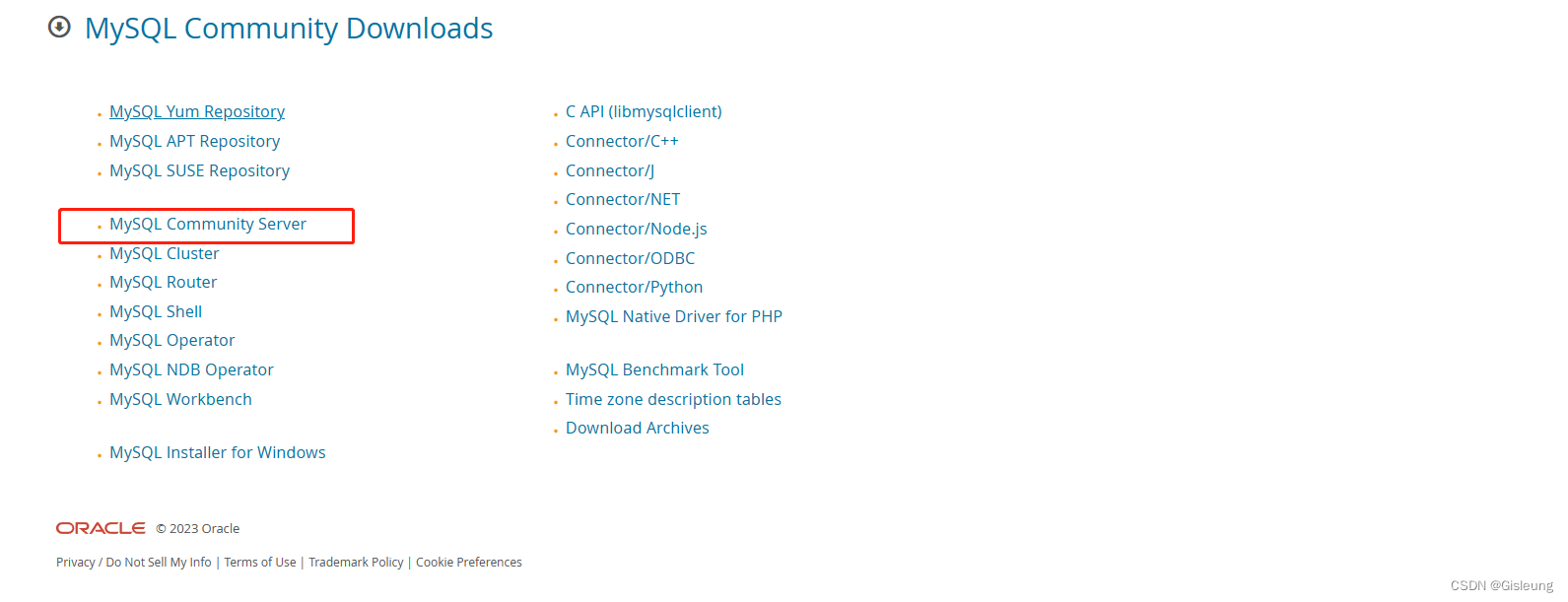
继续
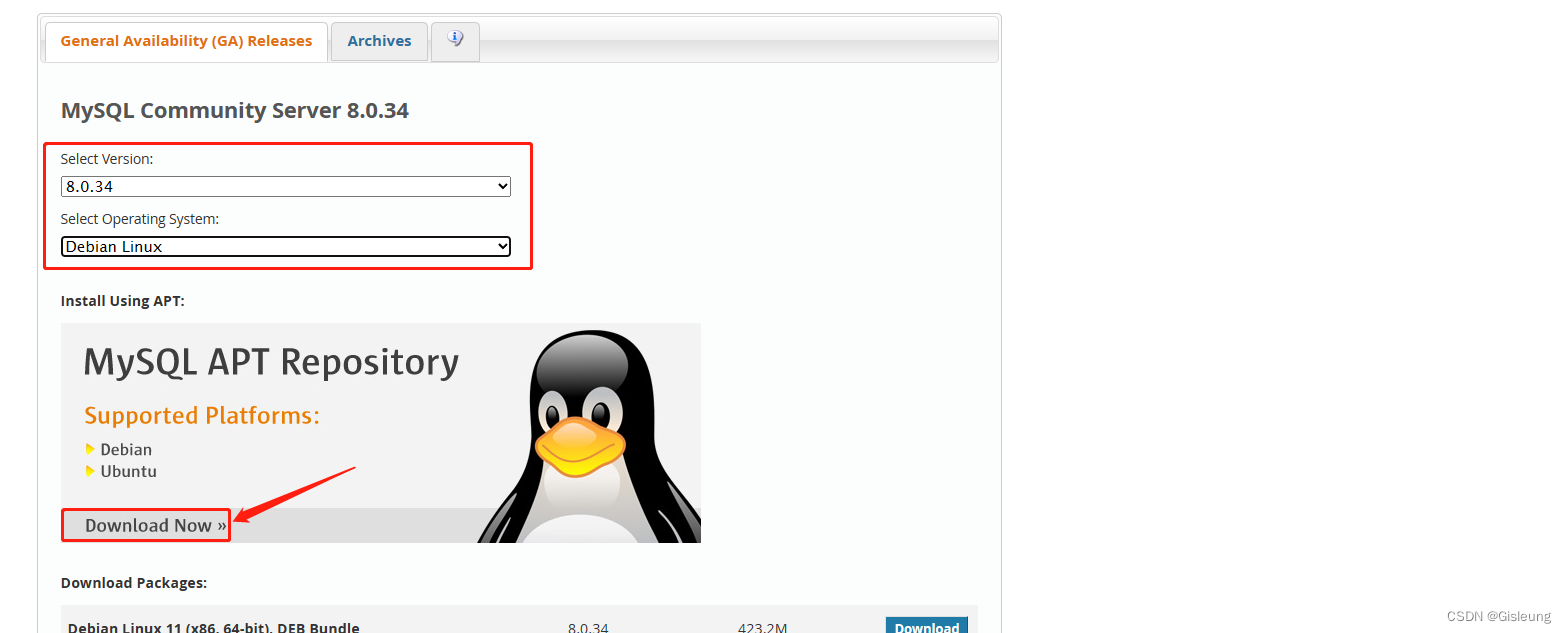
继续

跳过登录,直接下载:

将下载的mysql-apt-config_0.8.26-1_all.deb文件,上传至Debian的某一个目录(随意),比如/gisleung1.2 安装MySQL
使用以下命令安装:
cd /gisleung sudo dpkg -i mysql-apt-config_0.8.26-1_all.deb- 1
- 2
按照下图所示,继续:
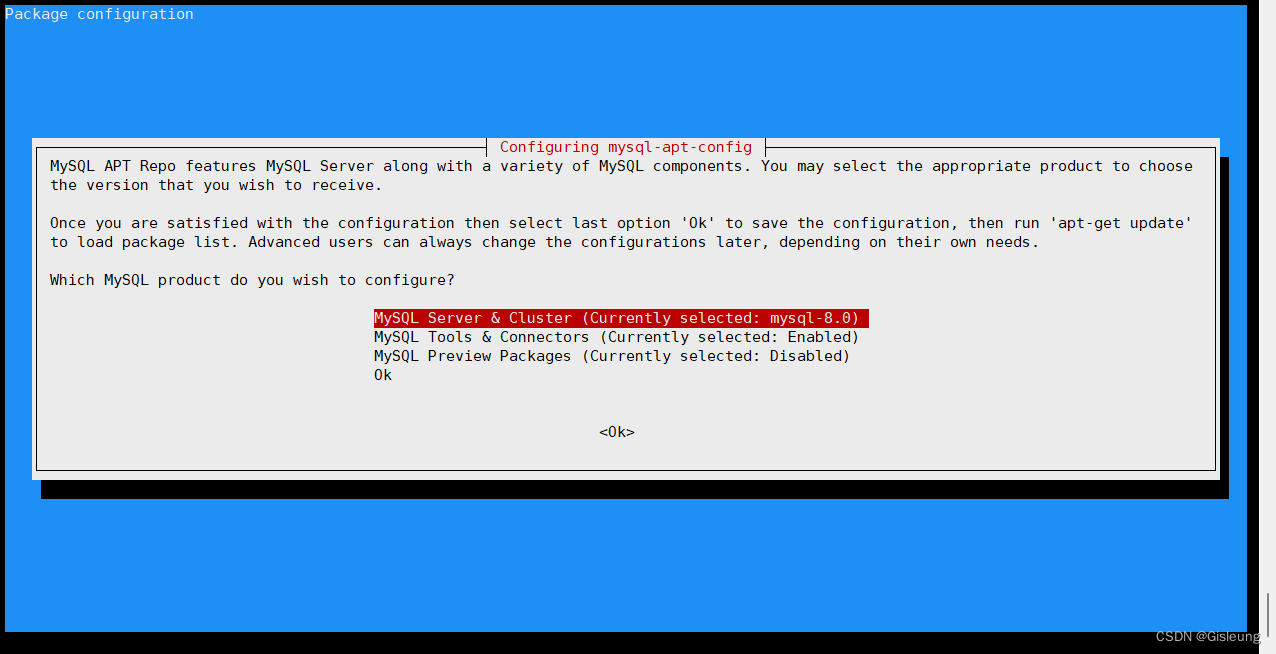
使用键盘的↓,选中ok继续执行:# 执行成功后,首先进行更新 sudo apt-get update # 安装 mysql sudo apt-get install mysql-server- 1
- 2
- 3
- 4
等待安装过程,到(连续2次)输入密码的页面:
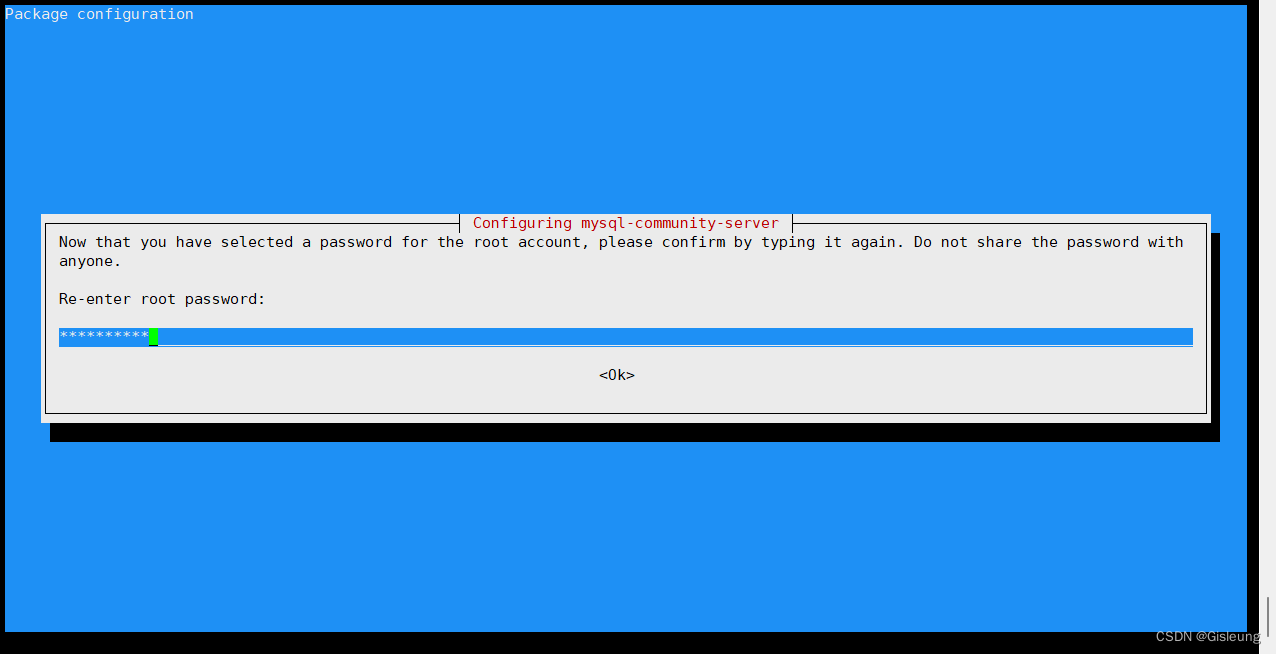
请务必选择第2个,否则Navicat不好连接
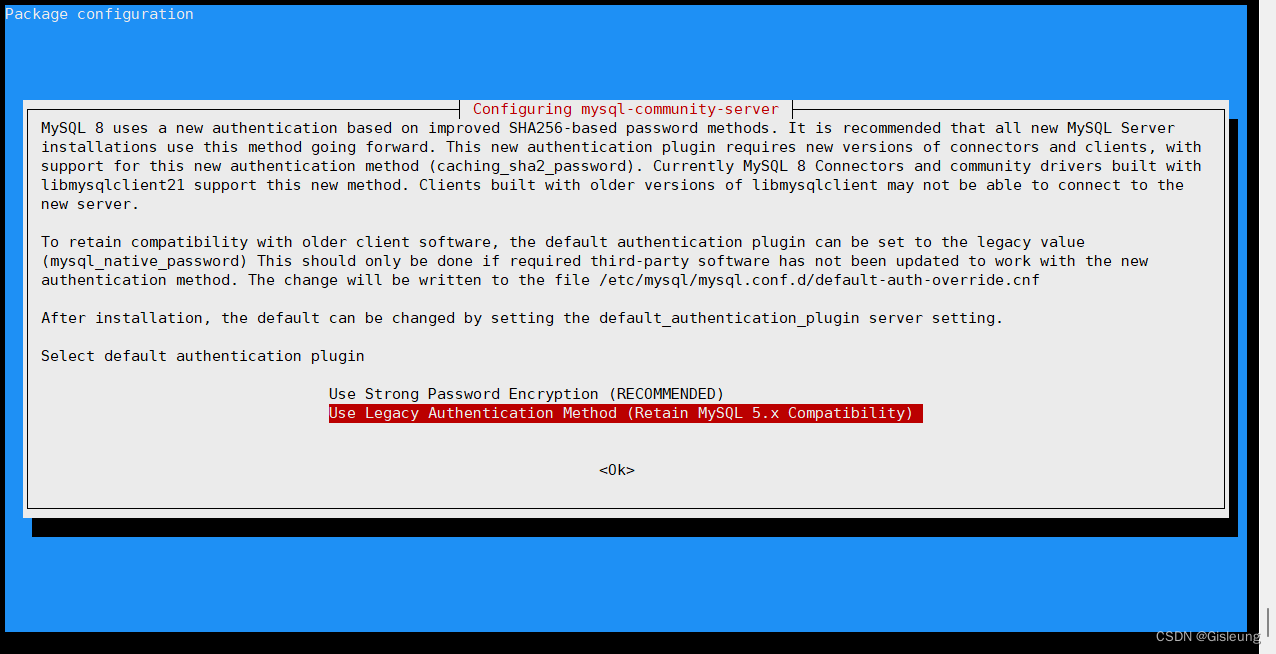
查看mysql运行状态
systemctl status mysql netstat -ntulp | grep 3306- 1
- 2
执行一些默认安全设置:
# 请跳过,如果后面遇到错误再 # sudo mysql_secure_installation- 1
- 2
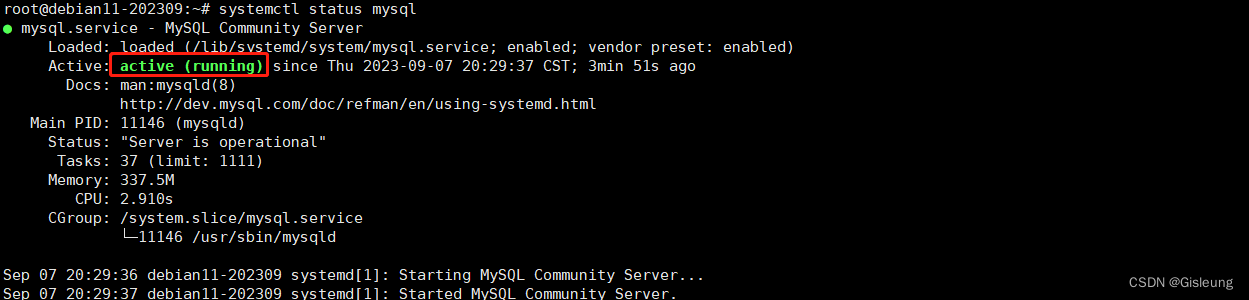
其它的指令:
# 开启mysql systemctl enable mysql # 禁用mysql systemctl disable mysql # 重启mysql systemctl restart mysql # 关闭mysql systemctl stop mysql- 1
- 2
- 3
- 4
- 5
- 6
- 7
- 8
1.3 登录MySQL
mysql -u root -p # 然后输入安装时设置的密码:- 1
- 2
登陆成功:
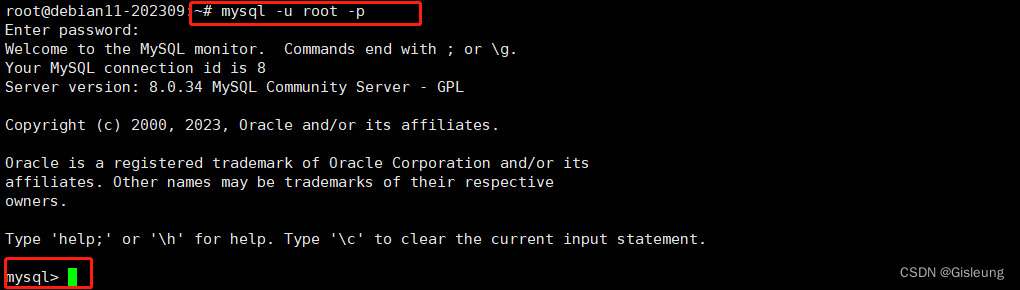
2 配置Navicat远程访问
2.1 修改配置
mysql -u root -p # 以下命令为 mysql> 命令行环境下使用 use mysql; # 直接指定root的host 参数 update user set host='%' where user='root'; FLUSH PRIVILEGES; GRANT ALL PRIVILEGES ON *.* TO 'root'@'%' WITH GRANT OPTION; FLUSH PRIVILEGES; # 查看所有用户的情况 select User, host from mysql.user;- 1
- 2
- 3
- 4
- 5
- 6
- 7
- 8
- 9
- 10

2.2 Navicat 连接
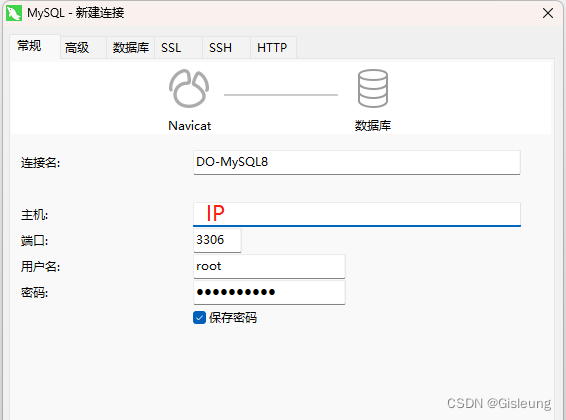
默认的数据库:

end: 卸载 MySQL
sudo systemctl stop mysql sudo apt-get autoremove mysql-server sudo apt-get -f install sudo apt-get remove --purge mysql-\* # sudo apt-get install mysql-server mysql-client- 1
- 2
- 3
- 4
- 5
———————— 结束。
参考:
https://blog.csdn.net/wmmhdt/article/details/130879921
https://blog.csdn.net/mazeyqian/article/details/131617500
…
…**碎碎念:**有人说要 改 /etc/mysql/mysql.conf.d/mysqld.cnf 文件,在后面追加什么东西。。。我没有操作这一步,一样可以。。。
-
相关阅读:
北大青鸟昌平校区:学软件测试有年龄限制吗?
Cookie和Session的区别
【Rust】我该用什么软件开发 Rust | 常用支持 Rust 的编辑器推荐
Flutter 实现九宫格抽奖动画效果
【笔记】Sturctured Streaming笔记总结(Python版)
华曙高科冲刺科创板:拟募资6.6亿 实控人许小曙父子均为美国籍
SpringBoot 日志文件
C++数据结构X篇_04_单向链表框架搭建、实现和测试(链表的定义,常用操作的实现等)
vue基于百度云实现行驶证识别
自动驾驶入门小记(第一篇)
- 原文地址:https://blog.csdn.net/qq_27816785/article/details/132745371